Automatyzacja
The features available depend on your Altium product access level. If you don’t see a discussed feature in your software, contact Altium Sales to find out more.
Wprowadzenie Copy Link Copied
Obecnie większość inżynierów oczekuje, że przynajmniej zmiany wprowadzone w projektach będą aktualne. Wdrożone modyfikacje powinny być dostępne dla zespołu. Ponadto, Requirements & Systems Portal wprowadził "Automatyzacje" w oprogramowaniu, które pomagają użytkownikowi dostosować regułę, która jest automatycznie wdrażana w dogodnym dla użytkownika momencie.
Samo słowo "automatyzacja" nie wymaga wyjaśnień, ale aby przejść do szczegółów, większość inżynierów chce automatycznie tworzyć, aktualizować lub usuwać elementy lub uruchamiać niektóre działania. Ponadto niektórzy inżynierowie chcą być powiadamiani za każdym razem, gdy nastąpi zmiana. Inżynierowie wolą automatycznie uruchamiać obliczenia, aby projekt był aktualny i uporządkowany. Automatyzacje w Portalu Wymagań i Systemów zostały zaprojektowane w celu spełnienia powyższych wymagań.
Schemat blokowy automatyzacji Copy Link Copied
Poniższy rysunek przedstawia ogólne kroki i możliwości tworzenia automatyzacji. Użytkownik może utworzyć automatyzację, definiując trzy elementy, tj. When, Trigger i Actions.
.webp)
Rodzaje automatyzacji Copy Link Copied
Istnieją trzy możliwe typy automatyzacji w portalu wymagań i systemów.
-
Wykonywane zgodnie z harmonogramem lub co X czasu
-
Wykonywane, gdy dane są tworzone, aktualizowane lub usuwane
-
Wykonywane ręcznie przez użytkownika lub inną automatyzację
Podstawowe kroki tworzenia automatyzacji pokazano na rysunku Creating an Automation poniżej. Aby otworzyć "Automatyzacje", użytkownik powinien przejść do przycisku głównego/modułu projektu (1), gdzie "Automatyzacje" znajdują się w sekcji "współpraca" (2). Aby utworzyć automatyzację, użytkownik musi kliknąć znak "+" (3) w prawym dolnym rogu. Po kliknięciu pojawi się wyskakujące okienko (4). W wyskakującym okienku użytkownik powinien wybrać nazwę i kliknąć "Utwórz". W utworzonej automatyzacji, w sekcji "Kiedy" użytkownik może wybrać trzy możliwe typy automatyzacji, jak podano powyżej i ustawić dowolne inne właściwości dla tej automatyzacji (5).
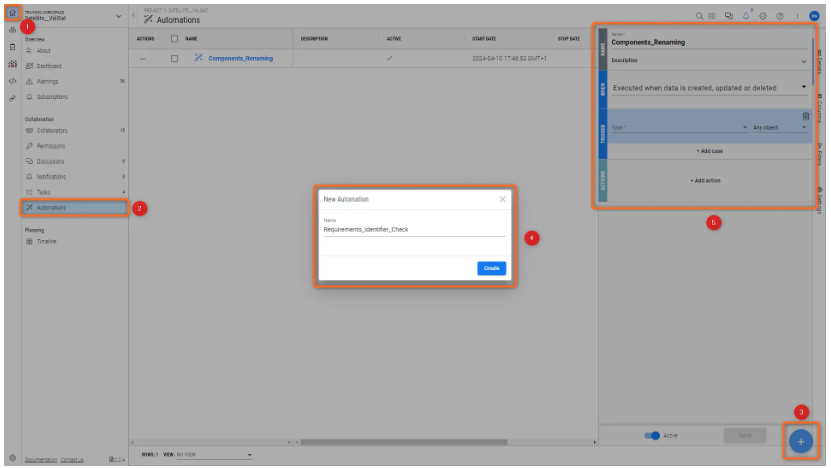
W automatyzacji istnieją trzy kroki, które użytkownik może skonfigurować, jak pokazano na poniższym obrazku.
-
Name: Nazwa, która jest wybierana dla automatyzacji wraz z opisem, w którym użytkownik może opisać automatyzację (1).
-
When: Użytkownik może wybrać typ automatyzacji (2)
. -
Trigger: Użytkownik wybiera obiekty, tj. moduły lub wymagania, lub zmienne, które mają ulec zmianie (3)
. -
Actions: Użytkownik może wybrać rodzaj akcji, która ma zostać zautomatyzowana, np. wysyłanie powiadomień, zmiana wartości lub sekwencji czasowych itp. (4). Działania mogą być pojedyncze lub połączone z wieloma działaniami.
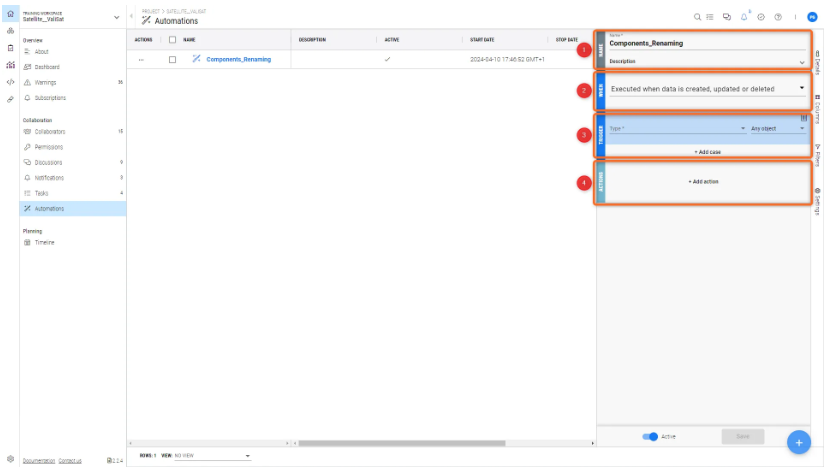
Wykonywane zgodnie z harmonogramem lub co X czasu Copy Link Copied
Za pomocą tej opcji użytkownik może uruchomić automatyzację w dowolnym czasie/harmonogramie lub dowolną liczbę razy.
W opcji "wykonywane na podstawie harmonogramu lub co X czasu" dostępne są dwa typy:
-
Schedule: Użytkownik może użyć "Harmonogramu", aby automatycznie dodać, usunąć lub przepisać plik w określonym czasie. W tej automatyzacji użytkownik może nie tylko wybrać typy danych, takie jak bloki i wymagania, ale także pola (nazwa, opis, identyfikator, tagi itp.), Do których należy zastosować zmiany. Wszystkie obecne funkcje i opcje są pokazane na poniższym obrazku.
 Konfigurowanie harmonogramu - Automatyzacje mogą być uruchamiane zgodnie z harmonogramem.
Konfigurowanie harmonogramu - Automatyzacje mogą być uruchamiane zgodnie z harmonogramem.
Na powyższych obrazkach wszystkie opcje dostępne w "Trigger" zostały wyjaśnione w następujący sposób:
-
Użytkownicy mogą wybrać dzień, w którym powinna nastąpić automatyzacja
-
Strefa czasowa - użytkownik musi wybrać odpowiednią strefę czasową zgodnie z bieżącą lokalizacją
-
Godzina, minuta - Dokładne godziny i minuty, w których automatyzacja powinna mieć miejsce, są wstawiane w oparciu o 24-godzinny czas.
Rysunek Przykład automatyzacji pokazuje mały przypadek użycia do uruchomienia skryptu w oparciu o przedział czasowy. Skrypt "Battery_Capacity" powinien zostać uruchomiony w dniu i o godzinie podanej przez użytkownika w sekcji "TRIGGER". W tym celu w sekcji "ACTIONS" użytkownik powinien wybrać opcję "Run script" i wybrać skrypt "Battery_Capacity". Po zapisaniu automatyzacji, w każdy czwartek o godzinie 9:00 skrypt będzie uruchamiany automatycznie. W razie potrzeby użytkownik może dezaktywować automatyzację, wybierając "False" w kolumnie "Active".
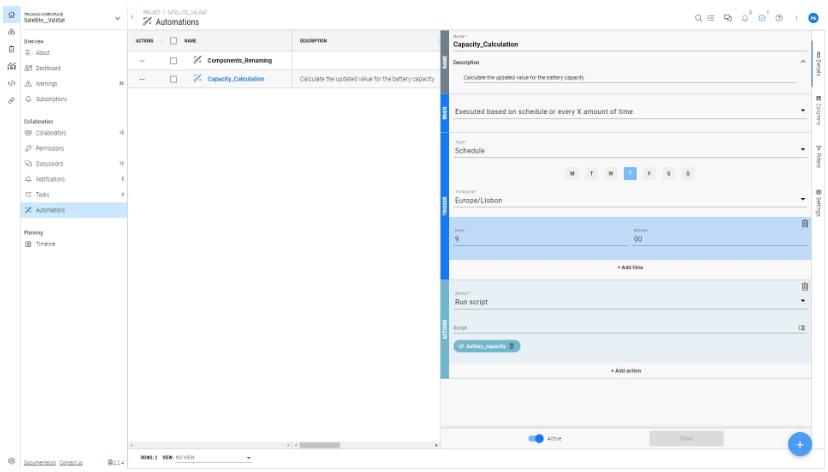
-
Periodical: Jest to automatyzacja oparta na czasie, w której użytkownik może ustawić konkretną godzinę i datę, o której ma nastąpić zmiana/działanie. Użytkownik może wybrać konkretną datę i godzinę do uruchomienia automatyzacji, wybrać X czasu do uruchomienia automatyzacji, wysyłać powiadomienia do użytkowników za pośrednictwem wiadomości e-mail lub powiadomień, kopiować, kopiować i łączyć lub kopiować i śledzić wymagania i bloki, zmieniać wartości atrybutów, aktywować lub dezaktywować automatyzację, uruchamiać sekwencję czasową lub skrypt.
 Automatyzacja okresowa
Automatyzacja okresowaNa powyższym obrazku pokazano funkcje konfiguracji dla typu okresowego (1), a w opcji "uruchamiaj co" (2) użytkownik może wybrać dni, godziny lub minuty, przez które automatyzacja ma działać. Automatyzacja zostanie zapętlona w oparciu o wybrany czas.
Załóżmy, że elementy lub pliki powinny być aktualizowane co tydzień, użytkownik może uruchamiać automatyzację raz w tygodniu automatycznie za pomocą opcji "wykonywane na podstawie harmonogramu lub co X czasu".
Wykonywane, gdy dane są tworzone, aktualizowane lub usuwane Copy Link Copied
W tym typie automatyzacji użytkownik otrzymuje powiadomienie za każdym razem, gdy typ danych jest tworzony, aktualizowany lub usuwany. Użytkownik ma również możliwość wybrania określonych obiektów do śledzenia.
Istnieją trzy metody, za pomocą których użytkownik może otrzymywać powiadomienia
-
Notifications: Użytkownik otrzymuje powiadomienie za pomocą wiadomości w oprogramowaniu na pasku powiadomień reprezentowanym przez ikonę dzwonka.
-
Email: Użytkownik otrzymuje powiadomienie za pomocą wiadomości e-mail podanej w automatyzacji. Użytkownik może dodać dowolną liczbę identyfikatorów e-mail, aby zespół był na bieżąco informowany o wszelkich zmianach.
-
Notification and Email: Jeśli użytkownik chce otrzymywać powiadomienia za pośrednictwem poczty e-mail i powiadomień w oprogramowaniu, może skorzystać z tej opcji.
Inne funkcje w ramach opcji "wykonywane, gdy dane są tworzone, aktualizowane lub usuwane" zostały wyjaśnione poniżej:
-
Typ: Użytkownik może wybrać typ elementów, takich jak bloki, wartości i wymagania (1)
-
Dowolny obiekt/Specyficzny obiekt: Użytkownik może śledzić określone obiekty lub ogólnie dowolne obiekty (2)
-
Działanie: Użytkownik jest powiadamiany za każdym razem, gdy dowolny typ danych jest tworzony, aktualizowany lub usuwany. (3)
 Automatyzacja po zmianie danych - automatyzacja może być uruchamiana, gdy dane są tworzone, aktualizowane lub usuwane.
Automatyzacja po zmianie danych - automatyzacja może być uruchamiana, gdy dane są tworzone, aktualizowane lub usuwane.Przykład
Poniższy gif pokazuje, że użytkownik jest powiadamiany o utworzeniu nowego bloku. Jak pokazano na gifie, użytkownik wybrał "typ" jako Bloki i "Akcje" jako "utworzone". W polu "AKCJE" użytkownik wybiera opcję "Wyślij powiadomienie i/lub e-mail". W "typie" istnieją trzy typy powiadomień, jak wspomniano powyżej, z których wybrano "Powiadomienie" i wymieniono użytkowników/grupy. W polu "Wiadomości" użytkownik może wpisać wszystko, co ma zostać powiadomione. Po zapisaniu automatyzacji i utworzeniu nowego bloku "Motor" w module System Design, na ikonie dzwonka pojawi się powiadomienie. Po kliknięciu na ikonę dzwonka na pasku powiadomień pojawi się komunikat "Utworzono".
Jeśli potrzebujesz pomocy w konfiguracji skryptów i własnych przepływów pracy z pomocą Automatyzacji, nie wahaj się z nami skontaktować, chętnie pomożemy:

 AI-localized
AI-localized